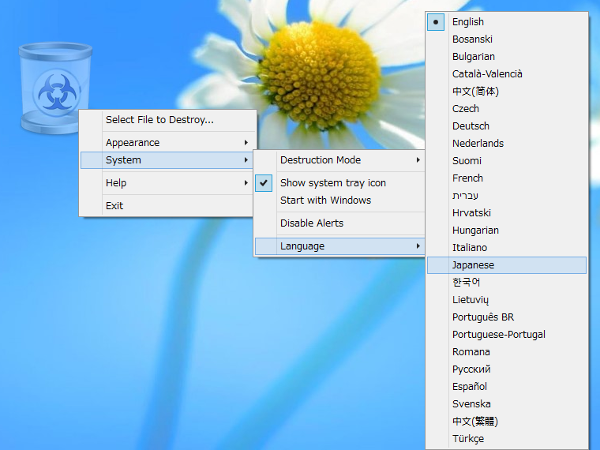- バージョン
- 1.0.0.23
- 更新日
- 2009/04/15
- OS
- Windows 2000/XP/Vista/7/8/8.1/10
- 言語
- 日本語
- 価格
- 無料
- 提供元
- Codyssey
ゴミ箱に捨てる感覚で利用できる、シンプルさが特徴です。
削除方式は、高速破壊(1回上書き)/強制破砕(3回上書き:米国国防総省方式DoD 5220.22M)/究極破砕(35回上書き:Gutmann方式)の3種類。
アイコンサイズは特大/大/中/小/最小の5種類。
透明度も0~90%で設定できます。
Freeraser の使い方
ダウンロード と インストール
- MajorGeeks.com へアクセスし、「DOWNLOAD NOW」ボタンをクリックしてダウンロードします。
- ダウンロードしたセットアップファイル(FreeraserSetup.exe)からインストールします。
※ インストール時に「Portable」を選択することで、USBメモリー等にインストールして持ち運べるポータブル版として利用できます。
使い方
日本語化手順
本ソフトの右クリックメニューから、「System」⇒「Language」⇒「Japanese」とクリックすると日本語化されます。ファイルの破壊
- 本ソフトを右クリックし、「破壊するファイルの選択」をクリックして破壊したいファイルを選択します。

日本語化された右クリックメニュー
- 「ファイルは破壊されて復元不能になりますが…」と表示されるので、「実行する」をクリックすると、指定したファイルを復元不可能に抹消します。
破壊モード
本ソフトの右クリックメニューから「システム」⇒「破壊モード」と選択し、ファイルを抹消する方法を3つの方法から選択できます。- 高速破壊
標準方式 : ランダムデータによる1回上書き。 - 強制破砕
米国国防総省方式DoD 5220.22M方式 : 3回上書き。 - 究極破砕
Gutmann方式 : 35回上書き。
アイコンサイズ
本ソフトの右クリックメニューから「外観」⇒「アイコンサイズ」と選択し、アイコンサイズを特大、大、中、小、最小の5パターンより変更できます。対応言語
日本語、英語、ボスニア語、ブルガリア語、カタルーニャ語、簡体字中国語、チェコ語、ドイツ語、オランダ語、フィンランド語、フランス語、ヘブライ語、クロアチア語、ハンガリー語、イタリア語、韓国語、リトアニア語、ブラジルポルトガル語、ポルトガル語、ルーマニア語、ロシア語、スペイン語、スウェーデン語、繁体字中国語、トルコ語